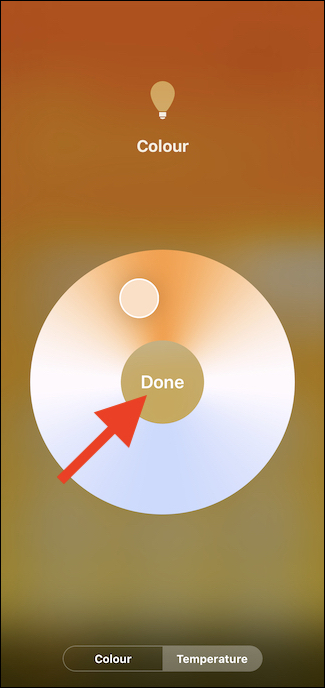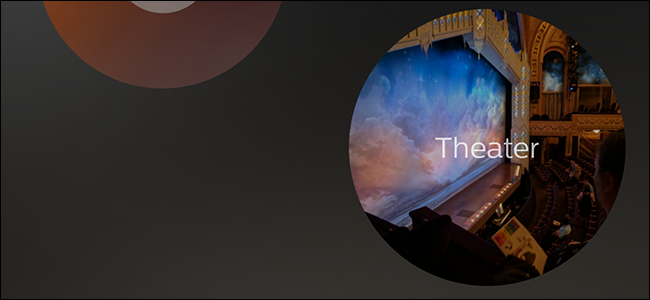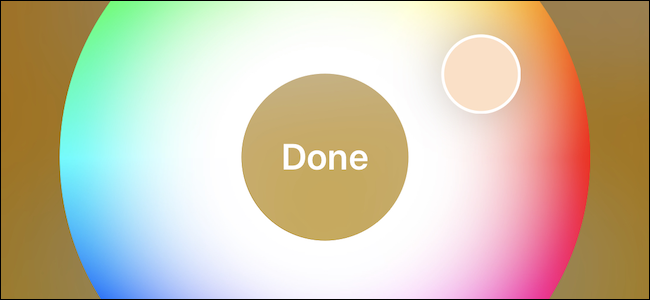
Puedes hacer todo tipo de grandes cosas para hacer que tuAspecto, sonido y sensación hogareña como te gusta con la aplicación Inicio. Si su hogar tiene bombillas que cambian de color, aquí le mostramos cómo elegir el color adecuado para su estado de ánimo.
Después de un inicio algo lento, HomeKit está comenzandopara mostrar algo de la promesa que siempre supimos que tenía. Su logotipo ahora está comenzando a aparecer en las cajas de productos para el hogar inteligente de muchos fabricantes, tanto grandes como pequeños. Eso es genial para los consumidores, pero las casas inteligentes pueden ser costosas. Las bombillas inteligentes son una excelente manera de comenzar sin romper el banco.
Debido a que HomeKit se conecta a sus bombillas a un nivel profundo, puede usar la aplicación Home en su iPhone o iPad para controlar no solo si la luz está encendida o apagada, sino también de qué color es.
Uso de la aplicación de inicio para cambiar el color de sus luces
Para comenzar, abra la aplicación Inicio y ubique la luzcon el que quieres interactuar. Si solo desea encender o apagar la luz, tóquela. Si desea cambiar el color, toque y mantenga presionado, y luego elija la opción "Color" en la parte inferior.


La siguiente pantalla muestra una colección de opciones de color, pero si prefiere un control más detallado sobre el color, toque el botón "Editar".

Ahora hay dos opciones para elegir, ambas enla parte inferior de la pantalla Si desea seleccionar una temperatura de color, toque "Temperatura". Si prefiere seleccionar un color, toque "Color". Cualquiera de las opciones mostrará una rueda de color que se puede tocar para seleccionar un nuevo color.

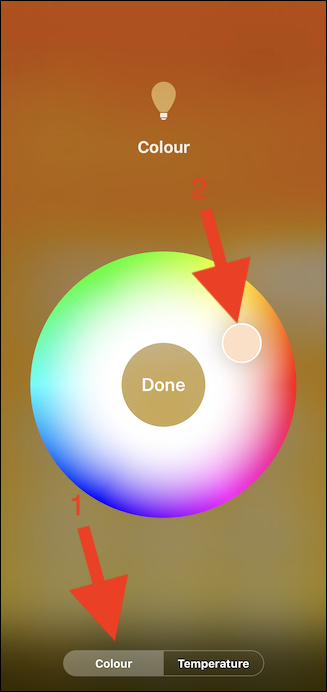
Una vez que tenga el color que desea, toque “Listo” para aplicarlo.